Affinity: Vodič o tome kako ukloniti pozadinu slike
Jedan od inventivnijih načina da svoje slike učinite vizualno privlačnijim je uklanjanje pozadine s njih. Dobro je što su danas na internetu dostupni brojni uređivači fotografija, od kojih je jedan Affinity. Affinity je alat za vizualnu umjetnost koji umjetnicima i dizajnerima omogućuje upravljanje datotekama. Generira vektorske crteže s bojama, miješa stilove, prilagođavanja i efekte, uređuje fotografije i stvara umjetničke ploče. Ako vas zanima kako Afinitet uklanja pozadinu, pogledajte ilustraciju uključenu u ovaj post.
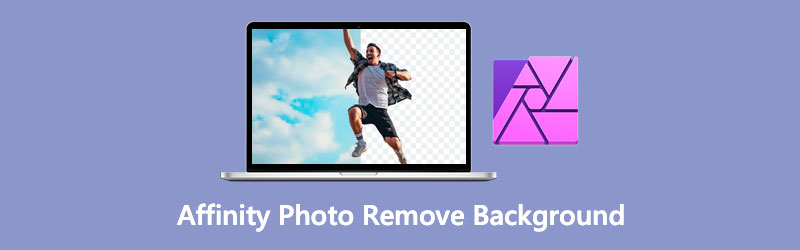
- Dio 1. Kako ukloniti pozadinu koristeći Affinity Photo
- Dio 2. Najbolja alternativa Affinity Photo
- Dio 3. Često postavljana pitanja o uklanjanju pozadine korištenjem Affinity
Dio 1. Kako ukloniti pozadinu koristeći Affinity Photo
Prednosti afiniteta:
- Prihvatljivo je za Windows, Mac OS i iOS.
- Osim za kompliciranije postavke, skup alata je brz i učinkovit.
- Ima beskonačan broj slojeva.
Nedostaci afiniteta:
- Zahtijeva samo jednokratno plaćanje.
Uz pomoć Affinity Photo za desktop, moći ćete dovršiti cijeli proces uklanjanja neželjene pozadine.
Korak 1: Za početak, otvorimo sliku u Affinity Photo odabirom iz Datoteka ploča na gornjoj traci. Nakon odabira Datoteka karticu, odaberite Otvoren dugme. Pronađite i odaberite svoju sliku s tvrdog diska vašeg računala. Pokrenut će se u novoj kartici u vašem pregledniku. A da biste otključali sloj slike, dodirnite Zaključaj ikona.
Korak 2: Nakon toga, desnom tipkom miša kliknite sloj slike i odaberite Rasteriziranje i obrezivanje iz kontekstnog izbornika. Osim toga, s otključanim slojem i spremnim za uređivanje, sada možemo početi uklanjati pozadinu odabirom pozadine u Slojevi ploča.
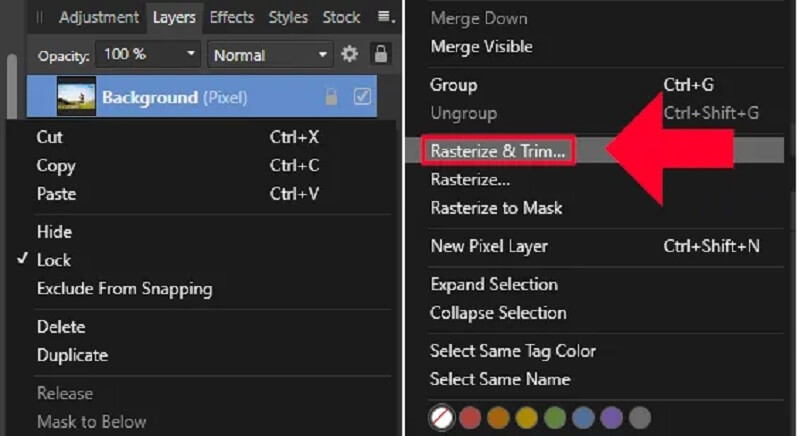
Nakon što otključamo sloj i pripremimo ga za modifikaciju, možemo početi uklanjati pozadinu crtanjem selekcije oko nje. Za pristup Četkica za odabir, kliknite na njega u alatnom okviru na lijevoj strani zaslona ili upotrijebite tipkovnički prečac W.
Korak 3: Nakon što napravite grubi odabir oko pozadine, možete ga poboljšati odabirom Pročistiti gumb na alatnoj traci. To će dovesti do Pročisti odabir opciju i dodajte crvenu masku regijama izvan vašeg izbora.
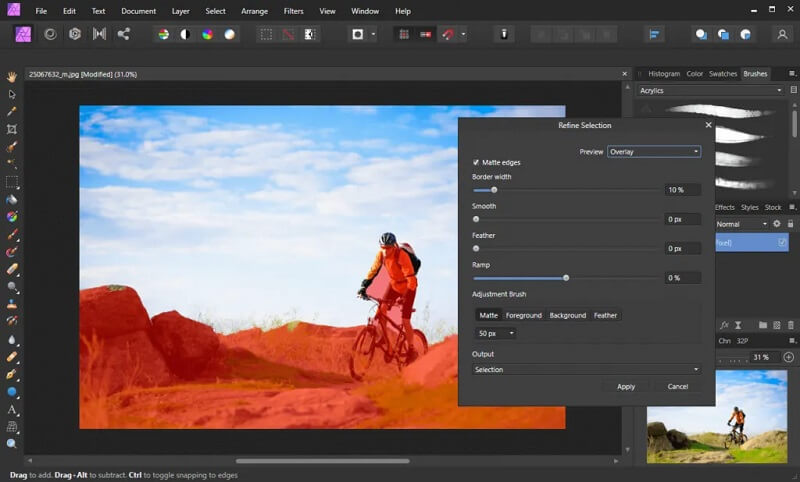
Nakon što precizirate svoj odabir, sve što je preostalo za brisanje pozadine u Affinity Photo je pritisnuti Izbrisati tipku na tipkovnici za dovršetak operacije.
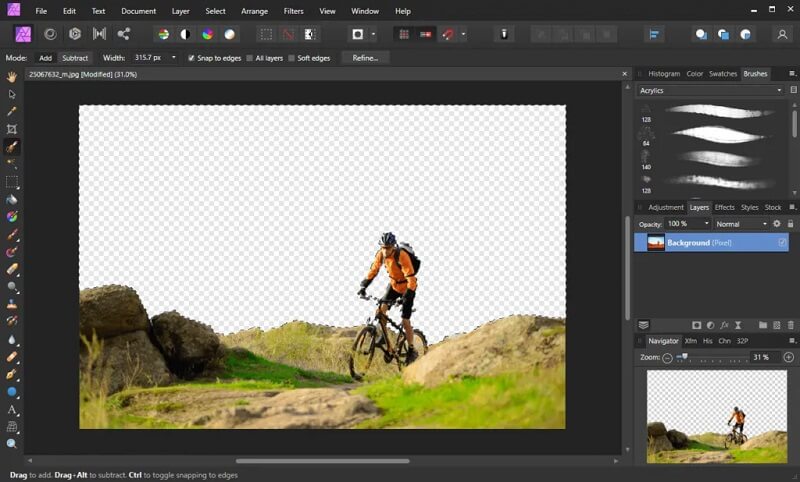
Dio 2. Najbolja alternativa Affinity Photo
Pretpostavimo da vam je Affinity Photo teško koristiti. U tom slučaju postoji još jedna opcija za uklanjanje pozadine vaše slike s računala. Jedna od ovih opcija je Uklanjanje pozadine Vidmore Online, dostupno besplatno. Iako je internetski uređivač fotografija, ima korisničko sučelje. Za razliku od drugih uređivača, gdje morate napraviti mnogo odabira prije brisanja pozadine slike, Vidmore uključuje ugrađenu umjetnu inteligenciju za pojednostavljenje procesa. Jedino što to znači je da će odmah ukloniti pozadinu kada učitate svoju sliku.
Oni koji žele izbrisati pozadinu sa svoje slike bez da se bave bilo kakvim kompliciranim softverom trebali bi koristiti ovaj program. Ako želite naučiti više o tome kako ovaj uređivač fotografija radi, slijedite četiri jednostavna koraka.
Korak 1: Otvorite Vidmore Background Remover s weba. Zatim kliknite na Prenesite portret gumb na nadzornoj ploči za dovršetak transakcije. Kao alternativu, možete povući i ispustiti svoju slikovnu datoteku na primarni prozor za prikaz softvera.
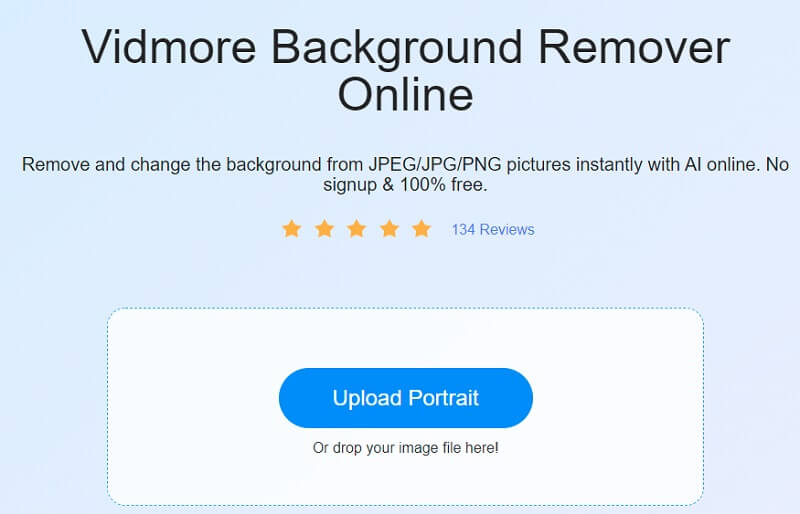
Korak 2: Omogućite da se odabrana slika prikaže na programskoj traci kanala, koja se nalazi sa strane prozora preglednika. Umjetna inteligencija web alata tada će pregledati vašu sliku na temelju vaših podataka.
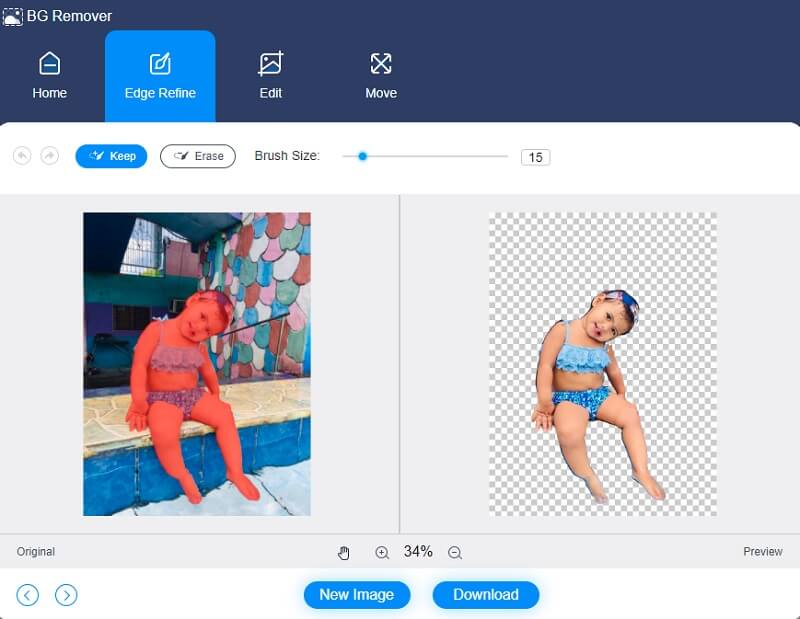
Korak 3: Da biste poboljšali pozadinu svoje slike uočljivijoj, odaberite Uredi gumb na traci izbornika na vrhu prozora i promijenite izgled pozadine slike.
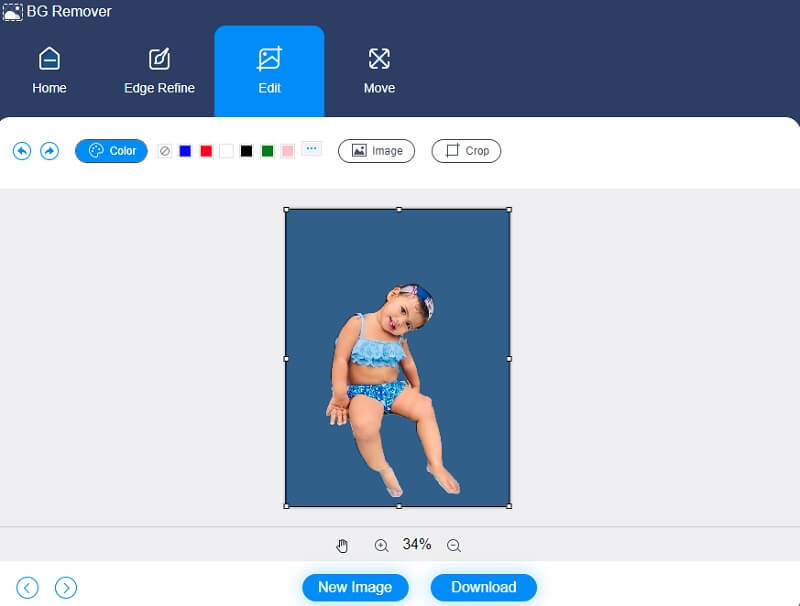
Nakon odabira boje za sliku, izrezivanje slike uklanja ili prilagođava veličinu objekta prema potrebi. Svoju sliku možete izrezati tako da je odaberete iz Usjev izbornika, a zatim odabirom odgovarajućeg Omjer slike s popisa.
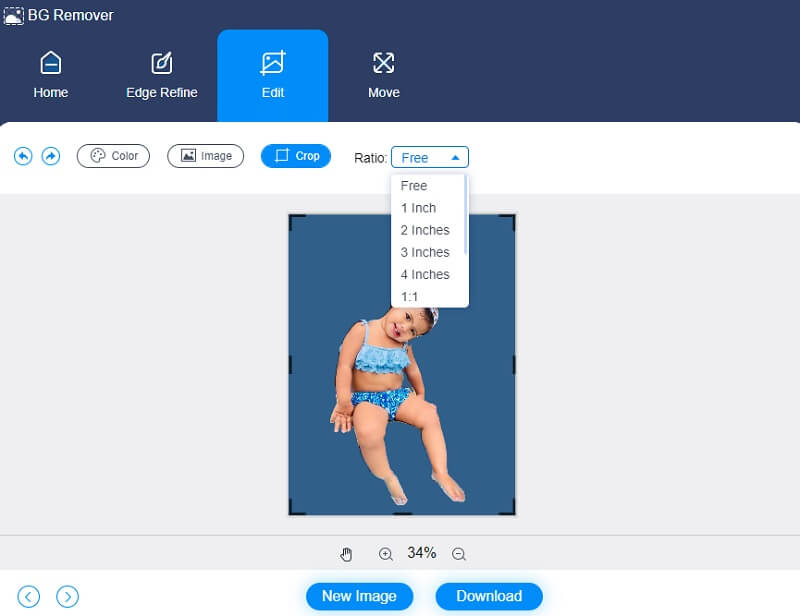
Osim toga, možete okrenuti sliku kao dodatnu metodu uređivanja. Godišnji promet vaše fotografije može se podesiti dodirom na Potez ikona u gornjem dijelu slike i povlačenjem klizača dok ne bude u odgovarajućem položaju. Osim toga, možete rotirati sliku pritiskom na Trokut u gornjem kutu zaslona, kao što se vidi u nastavku.
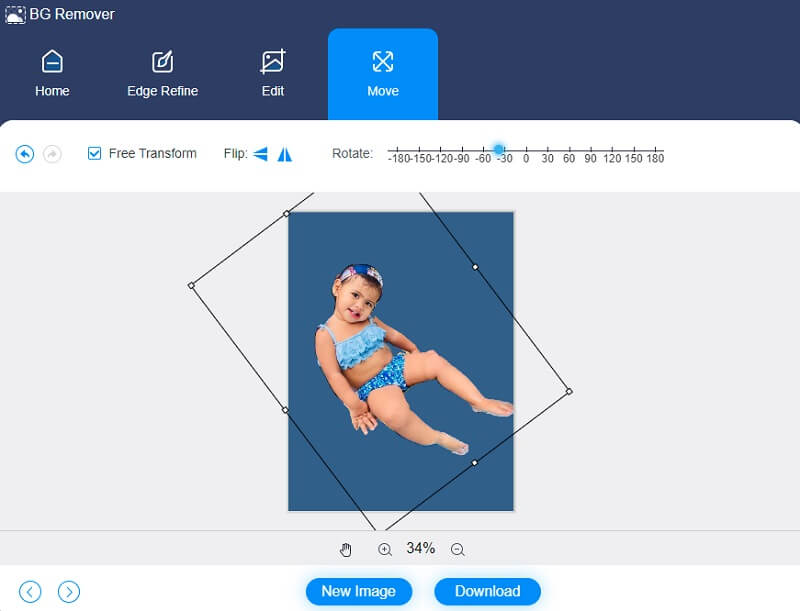
Korak 4: Lako ga je pretvoriti ako ne želite više izmjena. Dodirnite Pretvoriti opciju s desne strane i idite do mape u koju želite da se vaša slika spremi. Na kraju, odaberite mapu pomoću Odaberite Mapa dugme.
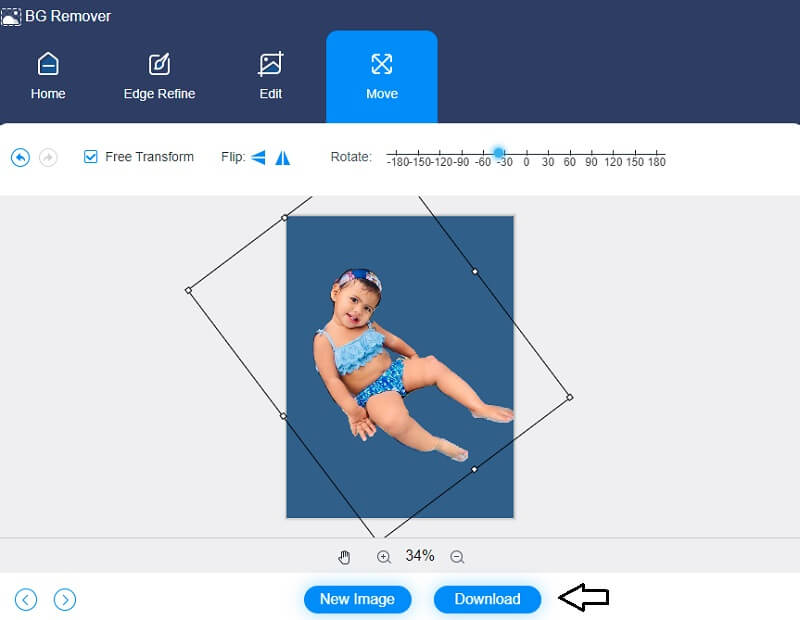
Daljnje čitanje:
3 besplatna načina za fotografiranje mojom web kamerom za prijenosno računalo (Windows i Mac)
Kako dodati tekst u GIF-4 nevjerojatno korisni tvorci natpisa
Dio 3. Često postavljana pitanja o uklanjanju pozadine korištenjem Affinity
Kako koristiti alat za kist u Affinity Designeru za uklanjanje pozadinskih slika?
Uključite pozadinu. Kist se primjenjuje na bilo koji sloj piksela. Prilikom primjene kista Eraser na vektorski sloj, Affinity Photo ga pretvara u rasterski sloj. Četkica za brisanje pozadine nalazi se na ploči s alatima pored Četke za brisanje. Podsjeća na gumicu olovke, ali ima kockasti dizajn na poleđini. Zatim u kontekstualnoj alatnoj traci promijenite postavke kista. Također možete promijeniti stil četke u odjeljku Četke ako je potrebno. Na kraju ponovno obojite područje bojom koju želite izbrisati. Affinity Photo radi uzorak boje ispod kursora kista.
Što je bolje, GIMP ili Affinity?
Affinity Photo pruža mnogo naprednije značajke za uređivanje slika u daleko kompaktnijem pakiranju od svog prethodnika. Općenito govoreći, znatno je lakši za korištenje i potrebno je vrijeme da se osigura sjajno korisničko iskustvo. Iako postoje neki čudni izbori korisničkog sučelja, ono je još uvijek bogatije značajkama i prilagođenije potrošačima od GIMP-a.
Je li Affinity Photo kompatibilan s RAW-om?
Affinity Photo omogućuje vam da uvezete neobrađene slike s vaše video kamere izravno u program. Posljedično, vi ćete obraditi neobrađenu sliku i odlučiti kako ćete poboljšati svoju sliku.
Zaključak
Znaš li kako Affinity Photo briše pozadinu sa fotografija? Budući da ste naučili sve što trebate znati o uklanjanju pozadine svoje slike pomoću programa Affinity, nećete imati problema s uklanjanjem dijela slike koji je prije bio vidljiv. S druge strane, ako imate problema s uklanjanjem pozadine sa svoje slike u Affinityu, Vidmore Background Remover Online je tu da vam pomogne! Jamčimo da nećete biti preplašeni procesom uklanjanja neželjenih elemenata s vaših fotografija.


